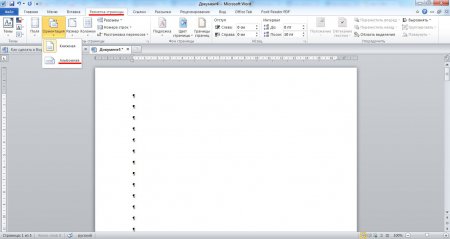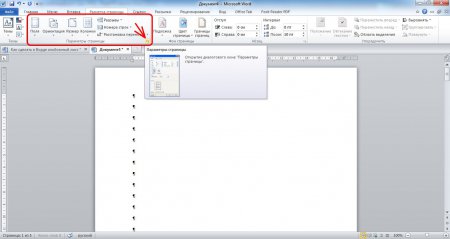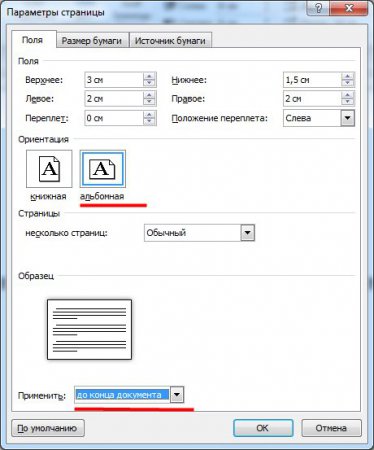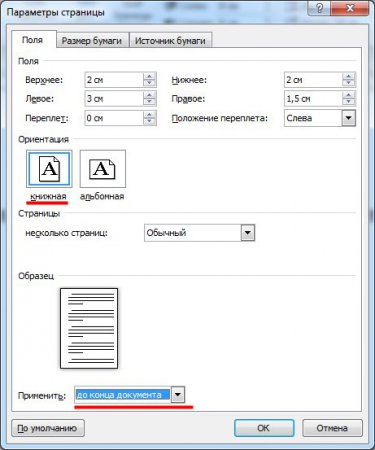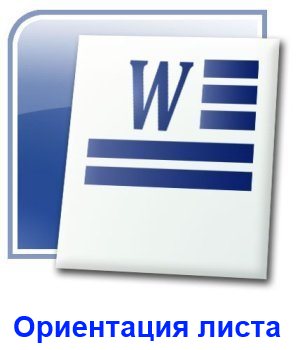
Программа Word позволяет создавать довольно сложные текстовые документы, в которых можно установить некоторые листы дугой ориентации, что позволяет вставлять большие таблицы или чертежи и хранить всю эту информацию в одном файле. Сделать это несложно и в данной статье мы рассмотрим, как сделать в Ворде альбомный лист внутри текстового документа. Все настройки будут показаны на примере MS WORD 2010.
В программе Word имеется вкладка «Разметка страницы», в которой имеется пункт «Ориентация». С помощью этого пункта можно с легкостью поменять ориентацию листов в Ворде во всем документе сразу, но мы далее будем рассматривать, как сделать в Ворде альбомный лист внутри документа.
Если посмотреть внимательнее на визуально выделенный сектор, в котором находится пункт «Ориентация», позволяющий в Ворде сделать альбомный лист, то мы увидим, что он называется «Параметры страницы». Именно зайдя в настройки параметров страницы нам и удастся сделать альбомную страницу в Word внутри документа, оставив книжную ориентацию для всех остальных страниц. Зайти в «Параметры страницы» можно нажав на соответствующий значок справа внизу этого сектора.
Перевернуть страницу в Ворде за один шаг невозможно, не затронув при этом ориентацию листов всего документа. Перед тем, как нажать на этот значок, необходимо установить курсор на тот лист, ориентацию которого необходимо сменить на альбомную. В настройках необходимо будет выбрать альбомную ориентацию и указать, что данное действие нужно применить ко всем листам до конца документа.
После проведения данной операции все листы до конца документа, начиная с необходимого нам листа, приобретут альбомную ориентацию. Далее нам следует установить курсор на следующий лист и повторить операцию со сменой ориентации, но при этом необходимо будет указать уже «Книжную» ориентацию, в результате чего альбомная ориентация останется только у необходимого нам листа.
Если в документе необходимо поменять ориентацию нескольких отдельных листов, то начинать необходимо с начала файла, иначе ничего не получится.
Также статьи на сайте chajnikam.ru связанные с программой Word:
Как вставить картинку в Word?
Как делать содержание в Ворде?
Вставка текста в ворде
Как вставить надпись в Ворде?
— Регулярная проверка качества ссылок по более чем 100 показателям и ежедневный пересчет показателей качества проекта.
— Все известные форматы ссылок: арендные ссылки, вечные ссылки, публикации (упоминания, мнения, отзывы, статьи, пресс-релизы).
— SeoHammer покажет, где рост или падение, а также запросы, на которые нужно обратить внимание.
SeoHammer еще предоставляет технологию Буст, она ускоряет продвижение в десятки раз, а первые результаты появляются уже в течение первых 7 дней. Зарегистрироваться и Начать продвижение